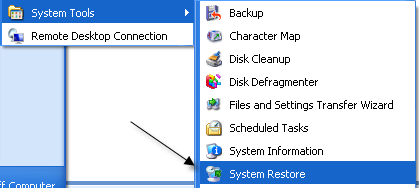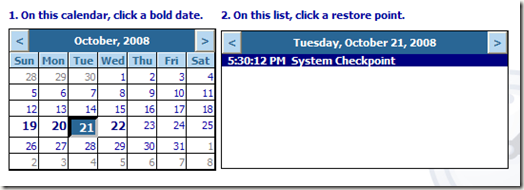Se você estiver prestes a atualizar um driver em seu computador ou instalar um novo programa, provavelmente será uma boa ideia criar um ponto de Restauração do sistema para o caso de algo dar errado. É uma ótima maneira de faça backup do seu registro garantir que você possa retornar a um estado operacional normal se estiver corrompido.
É importante notar que um ponto de restauração do sistema não faz backup de nenhum dos seus dados, apenas faz o backup dos arquivos do sistema e do registro do Windows. Você deve ler meu post em clonar ou criar uma imagem do seu PC para fins de backup.
É claro que, se você já tem um sistema de backup, você pode realmente aumentar o desempenho do seu computador desativando a Restauração do sistema. Se não, então continue a ler para aprender como criar facilmente um novo ponto de restauração manualmente. Se você quiser criar um ponto de restauração do sistema no Windows Vista, 7, 8 ou 10, leia o meu outro post em gerenciando a restauração do sistema.
Crie o ponto de restauração do sistema no XP
Etapa 1:Clique em Iniciar, Todos os programas, Acessórios, Ferramentas do sistemastrong>e clique em Restauração do sistema.
Etapa 2:Clique em o botão de opção Criar um ponto de restauraçãoe clique em Avançar.
Etapa 3:Agora, dê ao seu ponto de restauração uma boa descrição para saber exatamente o que você instalou depois, por exemplo, "Antes de instalar o driver", etc.
Etapa 4:Agora, clique no botão Criare seu ponto de restauração será criado. Agora, se você precisar reverter o computador de volta a um estado anterior, basta executar a ferramenta Restauração do sistema novamente e escolher “Restaurar meu computador mais cedo”.
Quaisquer datas em negrito, há pontos de restauração armazenados para esses dias. Você pode clicar na data, escolher o ponto de restauração e clicar em Próximopara restaurar o computador.
isto! Você acabou de criar um ponto de restauração no Windows XP. Em versões mais recentes do Windows como Vista, 7, 8 e 10, o sistema operacional cria automaticamente pontos de restauração sempre que certas alterações são feitas, ou seja, atualizando um driver, etc. Observe que fazer backup do registro e do estado do sistema é ótimo, mas você deve também manualmente backup de todos os seus drivers do Windows. Aproveite!